macOS Monterey tips – 11 trucjes die je even moet zien

Lees verder na de advertentie
Eerder deze week verscheen er een grote update voor je Mac: macOS Monterey. Met grote nieuwe functies als Focus en de nieuwe app Opdrachten (die je al kent van je iPhone). Maar ook met een hoop kleine, fijne vernieuwingen. Wij geven je daarom alvast wat macOS Monterey tips!
macOS Monterey tips
Heb je macOS Monterey nog niet gedownload? Je vindt de update via ‘Appeltje>Systeemvoorkeuren>Software-update’. Hoewel de update in veel gevallen van een leien dakje gaat, kan het verstandig zijn om je erop voor te bereiden – een back-up bijvoorbeeld, kan geen kwaad. Lees daarover ook ons artikel Zo bereid je je voor op de macOS Monterey release. Klaar met de download installatie? Check de volgende vernieuwingen.
1. AirPlay naar je Mac

Video of audio AirPlayen naar een speaker of tv, daar zijn we aan gewend. Maar op deze manier streamen tussen Apple-apparaten onderling? Met macOS Monterey en iOS 15 kan het dan eindelijk!
2. Je Memoji leeft

Een Memoji als gebruikersafbeelding? Het kan! Hij beweegt als je te lang wacht met inloggen. Stel het in via de Systeemvoorkeuren – houd je muis boven je avatar en klik op ‘wijzig’
3. Aangepaste memoji’s

Apple maakt de memoji’s weer net wat inclusiever. Wat dacht je van memoji’s met een cochleair implantaat, een neuskatheter of een hoofdbeschermer?
4. Livetekst in foto’s

Staat er een tekst op een foto? Als je een M1-Mac hebt, selecteer je deze alsof het een Pages-bestand is! Vervolgens kun je de tekst kopiëren en plakken. Handig als je bijvoorbeeld een adres fotografeert. Heb je een iPhone met iOS 15? Check dan hoe je livetekst daarop kunt gebruiken.
5. Boeken vernieuwd

De app Boeken is vernieuwd. Nieuw zijn de onderdelen ‘Leesdoelen’, ‘Leeslijst’ en ‘Lees ik nu’. Mocht dit je bekend in de oren klinken: op die iPhone bestond dit allemaal al eerder.
6. Hallo-screensaver

De coole Hallo-screensaver was er eerder alleen voor de 24-inch iMac 2021, maar is er nu voor iedereen! En natuurlijk zijn er ook nieuwe wallpapers. Je stelt het allemaal in via de Systeemvoorkeuren, bij ‘Bureaublad en schermbeveiliging’.
7. Zoek mijn

Aan het Berichtencentrum kun je nu ook een handige Zoek mijn-widget toevoegen. Hierin zie je precies waar je gezinsleden uithangen of waar je belangrijke spullen zijn.
8. Gedeeld-map

Werk je met anderen samen aan documenten in iCloud? Al deze bestanden worden verzameld in de map ‘Gedeeld’. Deze vind je links in de zijbalk van al je Finder-vensters.
9. Games-map in Launchpad

Als je nieuwe games downloadt uit de App Store, komen ze in Launchpad automatisch in een speciale map voor games te staan. Zo houd je ze apart van je overige apps.
10. Kleurige muis

Verander de kleur van je muiscursor. Hiervoor open je Systeemvoorkeuren en ga je naar ‘Toegankelijkheid>Beeldscherm’. In het paneel ‘Aanwijzer’ kies je de vulkleur en de contourkleur.
11. Demp notificaties
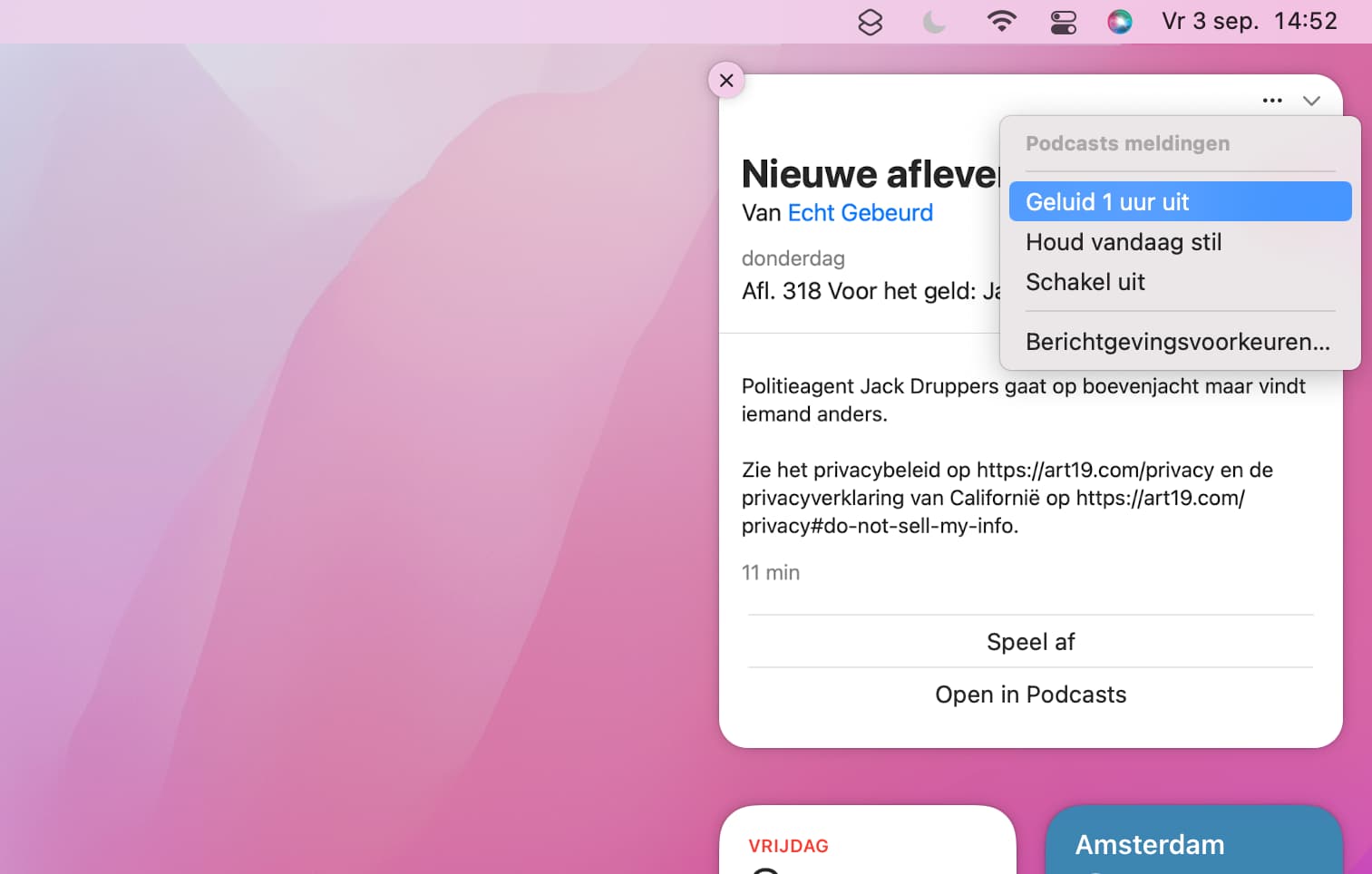
Komt er een ongewenste notificatie binnen in je Berichtencentrum? Klik dan op ‘>’ en daarna op de drie puntjes. Je krijgt dan verschillende opties voor het (tijdelijk) dempen van dit type melding.




Praat mee
0